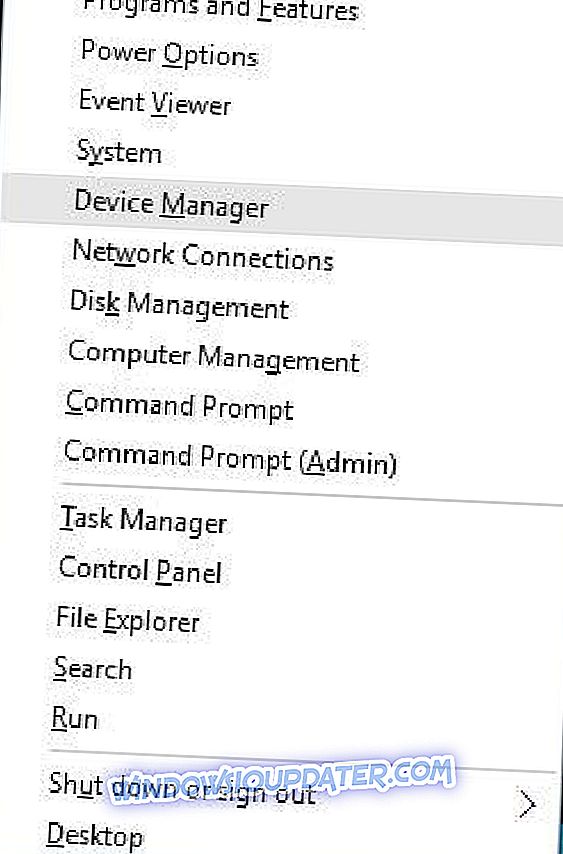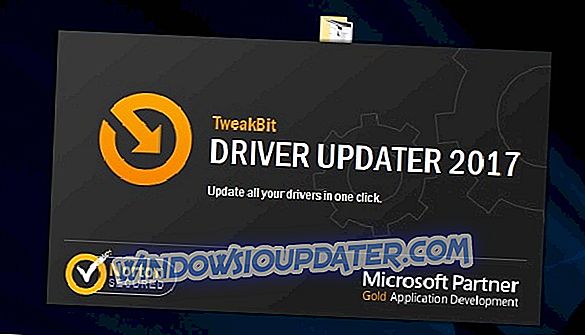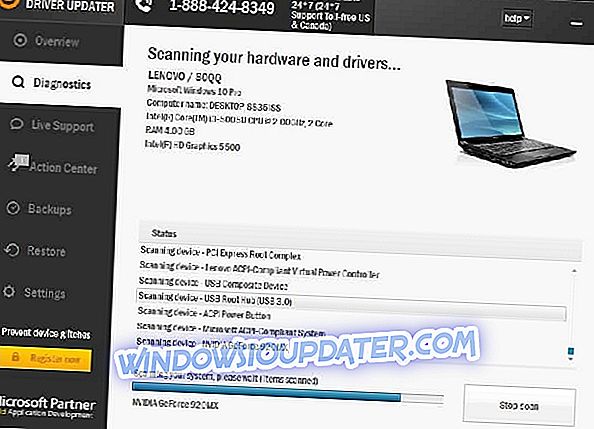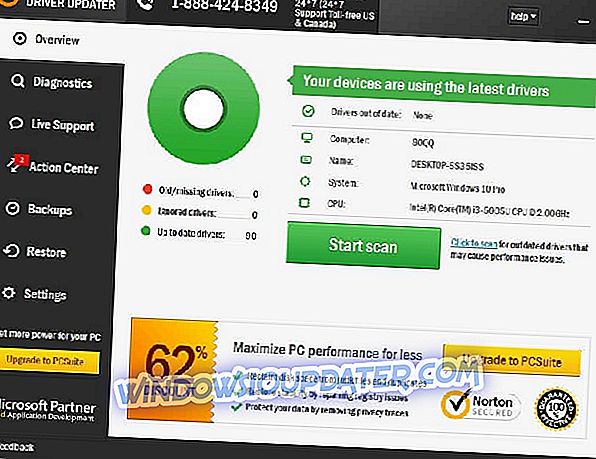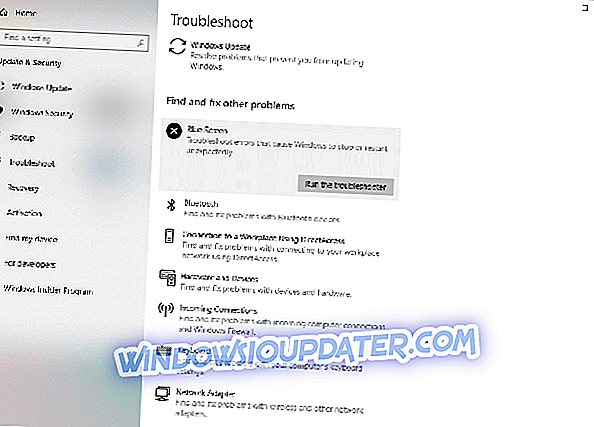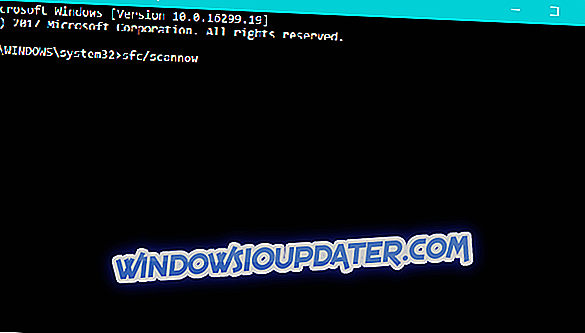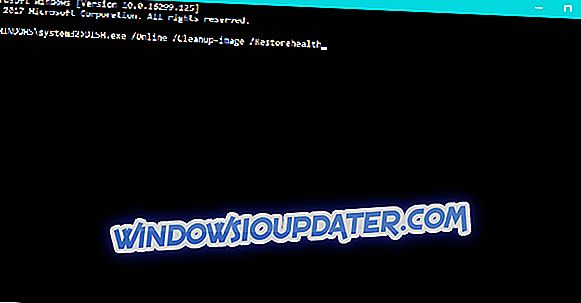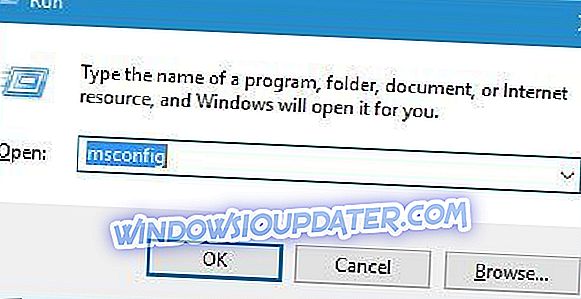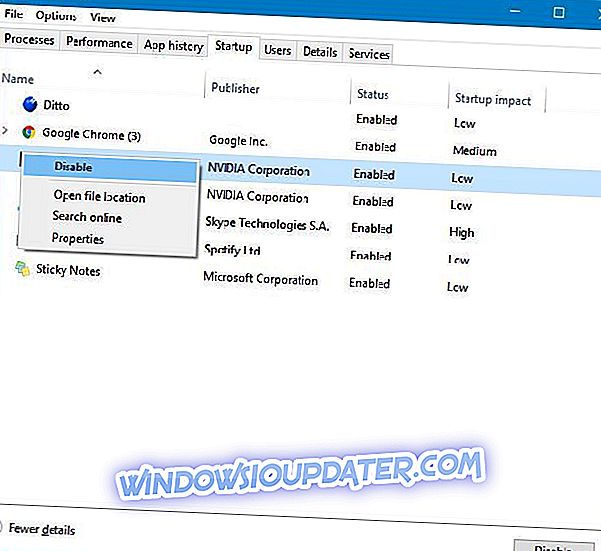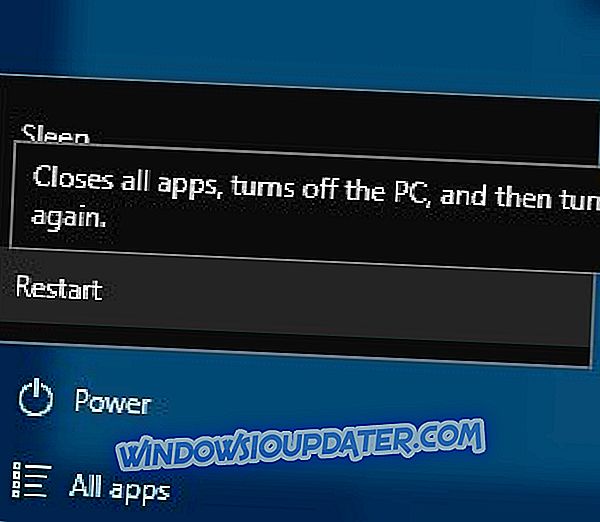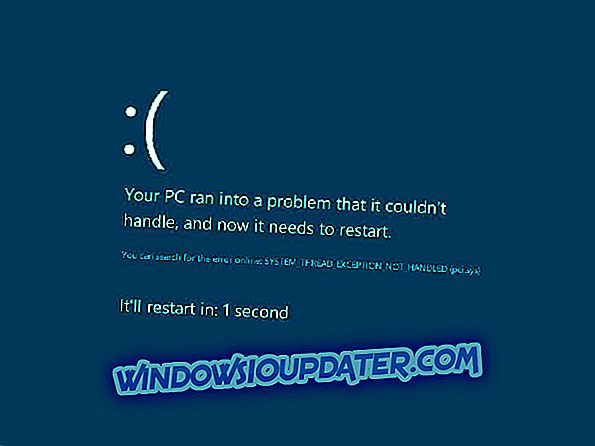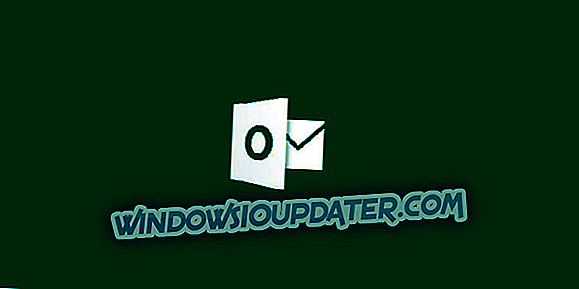ACPI_DRIVER_INTERNAL adalah kesalahan Blue Screen of Death, dan seperti banyak kesilapan BSoD lain, yang satu ini akan merosakkan Windows 10 dan memulakan semula PC anda untuk mengelakkan kerosakan. Kesilapan jenis ini mungkin agak serius, oleh itu hari ini kami akan menunjukkan kepada anda bagaimana untuk membetulkan ralat ACPI_DRIVER_INTERNAL.
Bagaimana untuk membetulkan ralat BSDD ACPI_DRIVER_INTERNAL
Isi kandungan:
- Kemas kini Windows 10 dan pemacu anda
- Jalankan Pemecah Masalah Perkakasan
- Jalankan imbasan SFC
- Jalankan DISM
- Lumpuhkan aplikasi yang bermasalah
- Lakukan Pemulihan Sistem atau menetapkan semula Windows 10
- Semak perkakasan anda
Perbaiki - ACPI_DRIVER_INTERNAL ralat Windows 10
Penyelesaian 1 - Kemas kini Windows 10 dan pemacu anda
Kesilapan Blue Screen of Death seperti ACPI_DRIVER_INTERNAL sering disebabkan oleh isu-isu perkakasan dan perisian, dan untuk mengelakkan masalah ini dan kesilapan BSoD, sangat penting untuk anda memuat turun patch terkini dengan menggunakan Windows Update. Tali ini membawa pelbagai ciri, penambahbaikan keselamatan dan banyak perbaikan pepijat yang berkaitan dengan kedua-dua perkakasan dan perisian. Walaupun kemas kini Windows mungkin tidak membetulkan ralat BSoD, amalan yang baik untuk memuat turunnya dengan kerap jika anda ingin menyimpan PC anda selamat dan bebas daripada ralat.
Tali keselamatan adalah penting untuk kestabilan sistem, tetapi pemacu anda sama pentingnya. Pemacu membolehkan Windows 10 mengenali dan menggunakan perkakasan tertentu dan jika pemandu anda sudah ketinggalan zaman atau rosak, Windows tidak akan dapat menggunakan perkakasan tertentu dan anda akan mendapat ralat Blue Screen of Death. Untuk mengelakkan ralat BSoD, sangat dinasihatkan untuk mengemaskini pemacu anda, dan anda boleh melakukannya dengan mengikuti langkah-langkah berikut:
- Tekan Windows Key + X untuk membuka Menu Kuasa Pengguna. Pilih Pengurus Peranti daripada senarai.
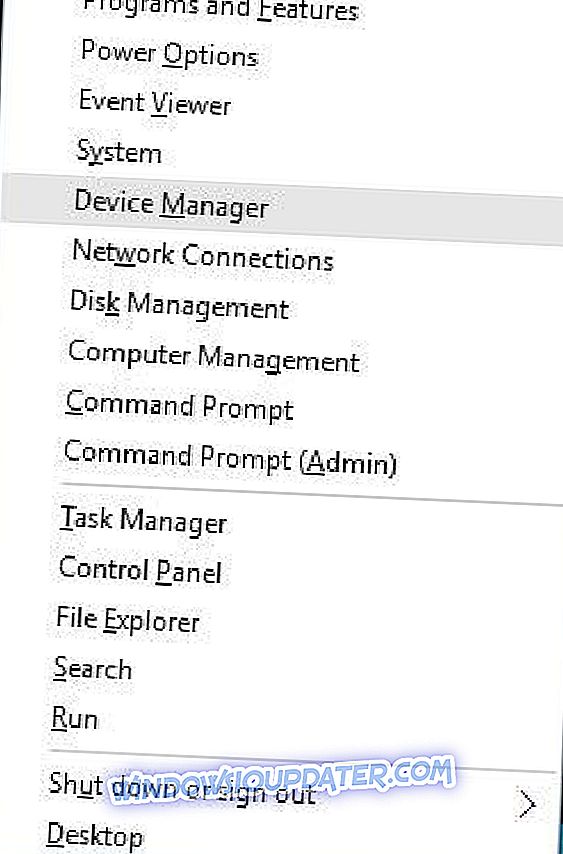
- Sebaik sahaja Pengurus Peranti dibuka, cari peranti yang ingin anda kemas kini, klik kanan dan pilih Perisian Pembaruan Kemaskini .
- Pilih Cari secara automatik untuk perisian driver terkini . Dengan memilih pilihan ini Windows 10 secara automatik akan mencari dan memasang pemacu yang terbaik untuk peranti anda.
- Ulangi langkah ini untuk semua peranti yang anda ingin kemas kini.
Mengemaskini pemacu melalui Pengurus Peranti adalah agak mudah, tetapi pengguna mendakwa bahawa Pengurus Peranti tidak selalu memuat turun pemacu terkini untuk peranti tertentu. Jika anda mahu memasang pemacu terkini, kami sangat menyarankan agar anda memuat turunnya terus dari laman web pengilang perkakasan anda. Cuma melawat laman web pengeluar perkakasan anda, cari peranti anda dan muat turun pemacu terkini untuknya. Perlu dinyatakan bahawa anda perlu mengemaskini pemandu untuk semua komponen perkakasan utama untuk membetulkan ralat ini.
Kemas kini pemandu secara automatik
Mencari pemandu sendiri boleh memakan masa. Oleh itu, kami menasihati anda untuk menggunakan alat yang akan melakukan ini secara automatik. Menggunakan pengemaskinian pemacu automatik pasti akan menyelamatkan anda dari kerumitan mencari pemandu secara manual, dan ia akan sentiasa memastikan sistem anda dikemas kini dengan pemandu terkini.
Updater Pemandu Tweakbit (diluluskan oleh Microsoft dan Norton Antivirus) akan membantu anda mengemaskini pemandu secara automatik dan mencegah kerosakan PC yang disebabkan oleh memasang versi pemacu yang salah. Selepas beberapa ujian, pasukan kami membuat kesimpulan bahawa ini adalah penyelesaian terbaik automatik.
Berikut adalah panduan ringkas cara menggunakannya:
- Muat turun dan pasang Pengemaskinian Pemandu TweakBit
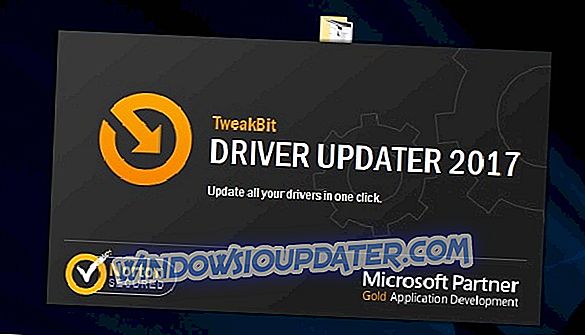
- Setelah dipasang, program akan mula mengimbas PC anda untuk pemandu yang sudah ketinggalan zaman secara automatik. Updater Pemandu akan menyemak versi pemacu anda yang dipasang terhadap pangkalan data awan versi terkini dan mencadangkan kemas kini yang betul. Apa yang perlu anda lakukan ialah tunggu sehingga imbasan selesai.
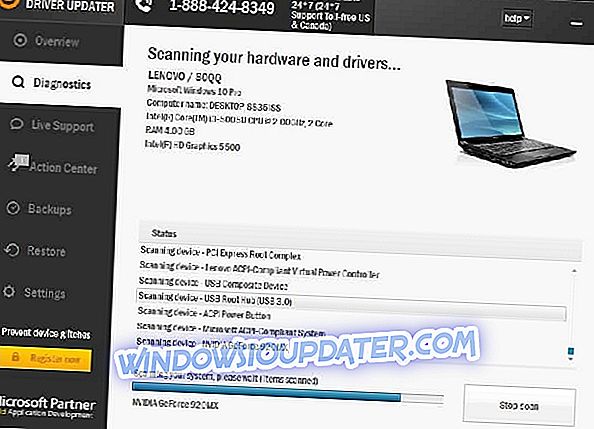
- Setelah selesai imbasan, anda akan mendapat laporan mengenai semua pemandu masalah yang terdapat pada PC anda. Semak senarai dan lihat jika anda ingin mengemas kini setiap pemandu secara individu atau sekaligus. Untuk mengemas kini satu pemandu pada satu masa, klik pautan 'Kemaskini pemandu' di sebelah nama pemandu. Atau cukup klik butang 'Kemas kini semua' di bahagian bawah untuk memasang semua kemas kini yang disyorkan secara automatik.
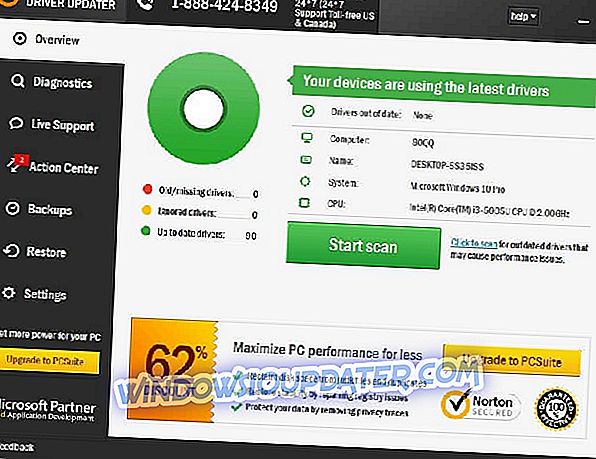
Nota: Sesetengah pemandu perlu dipasang dalam berbilang langkah supaya anda perlu memukul butang 'Kemaskini' beberapa kali sehingga semua komponen dipasang.
Penyelesaian 2 - Jalankan Pemecah Masalah Perkakasan
Sekiranya mengemaskini pemacu dan sistem tidak mendapat pekerjaan, kami akan cuba menggunakan alat penyelesaian masalah. Alat pertama yang akan kami gunakan ialah penyelesai masalah terbina dalam Windows 10. Alat ini boleh menangani pelbagai isu dalam sistem, termasuk isu BSOD. Jadi, mungkin ia akan menyelesaikan masalah ACPI_DRIVER_INTERNAL juga.
Inilah cara untuk menjalankan alat penyelesaian masalah terbina dalam Windows 10:
- Buka apl Tetapan dan pergi ke bahagian Kemas Kini & Keselamatan .
- Pilih Selesaikan masalah dari menu di sebelah kiri.
- Pilih BSOD dari anak tetingkap kanan dan klik Jalankan penyelesai masalah .
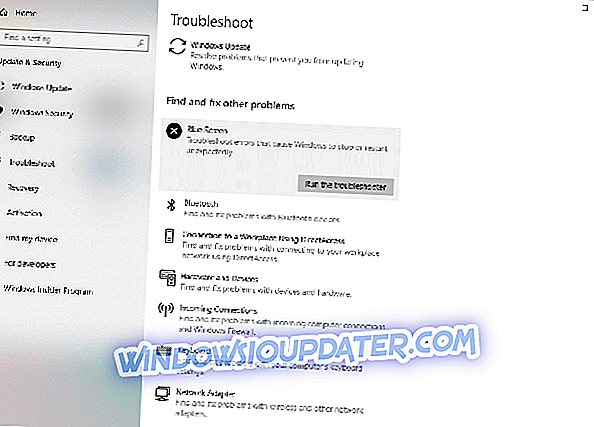
- Ikut arahan pada skrin untuk menyelesaikan penyelesai masalah.
Penyelesaian 3 - Jalankan imbasan SFC
Penyelesaian masalah seterusnya yang akan kita cuba ialah imbasan SFC. Alat baris arahan ini mengimbas sistem anda, mencari masalah yang berpotensi, dan menyelesaikannya sepanjang jalan (jika mungkin). Ada peluang imbasan SFC akan menyelesaikan masalah ACPI_DRIVER_INTERNAL juga.
Inilah cara untuk menjalankan imbasan SFC di Windows 10:
- Klik kanan pada butang Menu Mula, dan buka Prompt Perintah (Admin).
- Masukkan baris berikut dan tekan Enter: sfc / scannow
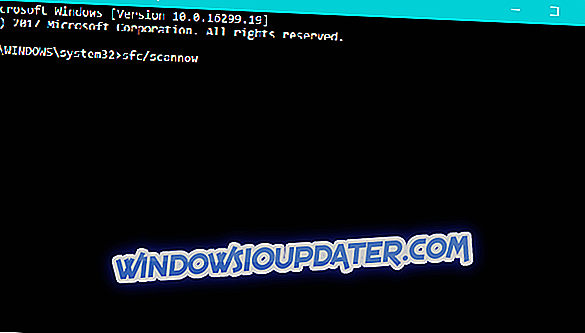
- Tunggu sehingga proses selesai (mungkin diperlukan beberapa saat).
- Sekiranya penyelesaian dijumpai, ia akan digunakan secara automatik.
- Sekarang, tutup Prompt Perintah dan mulakan semula komputer anda.
Penyelesaian 4 - Jalankan DISM
Alat penyelesaian masalah akhir yang akan kita cuba adalah DISM. Seperti namanya, Penempatan Pengendalian dan Pengurusan Imej (DISM) memuat semula imej sistem. Proses ini dapat menyelesaikan beberapa masalah sistem, termasuk (mudah-mudahan) ralat ACPI_DRIVER_INTERNAL.
Kami akan membimbing anda melalui kedua-dua piawai dan prosedur yang menggunakan media pemasangan di bawah:
- Cara standard
- Klik kanan Mula dan buka Prompt Perintah (Admin).
- Tampal perintah berikut dan tekan Enter:
- DISM / Online / Cleanup-Image / RestoreHealth
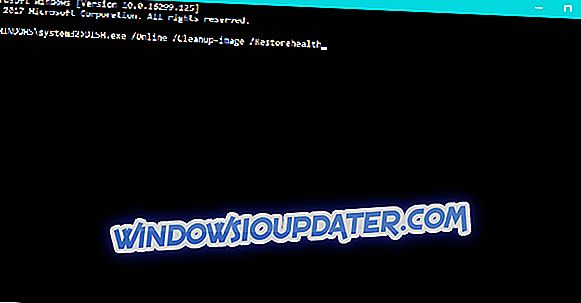
- DISM / Online / Cleanup-Image / RestoreHealth
- Tunggu sehingga pemindaian selesai.
- Mulakan semula komputer anda dan cuba pengemaskinian lagi.
- Dengan media pemasangan Windows
- Masukkan media pemasangan Windows anda.
- Klik kanan menu Mula dan, dari menu, pilih Prompt Perintah (Admin).
- Dalam baris arahan, ketik perintah berikut dan tekan Enter selepas setiap:
- dism / online / cleanup-image / scanhealth
- dism / online / cleanup-image / restorehealth
- Sekarang, ketik perintah berikut dan tekan Enter:
- DISM / Online / Cleanup-Image / RestoreHealth /source:WIM:X:SourcesInstall.wim:1 / LimitAccess
- Pastikan untuk menukar nilai X dengan huruf pemacu yang dipasang dengan pemasangan Windows 10.
- Selepas prosedur selesai, mulakan semula komputer anda.
Penyelesaian 5 - Lumpuhkan aplikasi bermasalah
Aplikasi tertentu boleh menyebabkan ralat ACPI_DRIVER_INTERNAL muncul, oleh itu jika anda memasang aplikasi baru baru-baru ini, pastikan anda mengeluarkannya untuk menyelesaikan ralat ini. Perlu menyebutkan bahawa antivirus anda sering boleh menyebabkan jenis kesalahan ini, oleh itu kami sangat menasihati anda untuk menghapuskan mana-mana program antivirus pihak ketiga dari PC anda. Untuk benar-benar mengeluarkan antivirus tertentu, anda harus menggunakan alat penyingkiran yang didedikasikan sejak program antivirus terdedah untuk meninggalkan beberapa fail di belakang bahkan setelah anda menyahpasangnya. Banyak syarikat keselamatan telah mendedikasikan alatan penyingkiran untuk perisian mereka, jadi pastikan untuk memuat turunnya.
Satu lagi cara untuk mencari aplikasi yang bermasalah adalah untuk melumpuhkan semua aplikasi dan perkhidmatan permulaan. Untuk melakukan itu, anda hanya perlu mengikuti arahan ini:
- Tekan Windows Key + R dan masukkan msconfig . Tekan Enter atau klik OK .
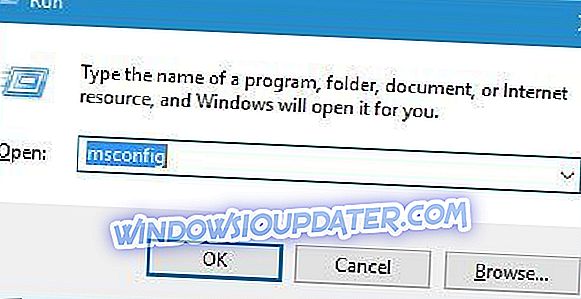
- Apabila tetingkap Tatarajah Sistem dibuka, pilih Permulaan Selective dan hapuskan item permulaan Muatkan .
- Pergi ke tab Perkhidmatan dan semak Sembunyikan semua perkhidmatan Microsoft . Klik butang Lumpuhkan semua .
- Klik Guna dan OK untuk menyimpan perubahan.
- Tekan Ctrl + Shift + Esc untuk memulakan Pengurus Tugas.
- Pergi ke tab Startup dan klik kanan mana-mana item dalam senarai dan pilih Lumpuhkan dari menu. Ulangi langkah ini sehingga anda telah melumpuhkan semua aplikasi permulaan.
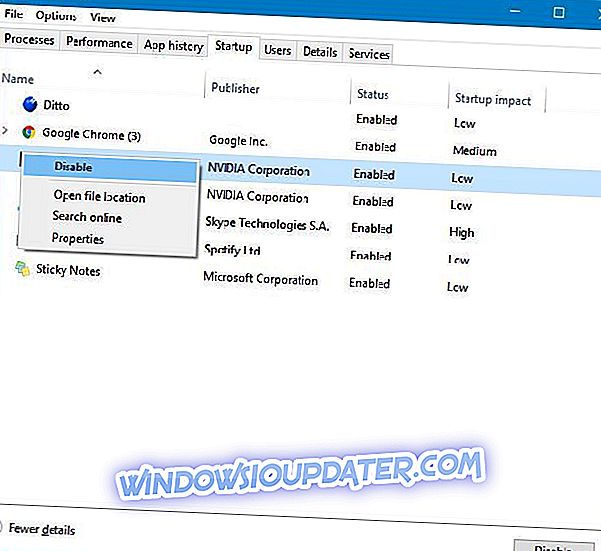
- Tutup Pengurus Tugas dan mulakan semula PC anda.
Apabila PC anda dimulakan semula, semak apakah masalah itu telah diselesaikan. Jika ralat BSoD tidak muncul, itu bermakna salah satu aplikasi atau perkhidmatan yang dilumpuhkan telah menyebabkannya. Kini anda perlu mengulangi langkah yang sama dan membolehkan aplikasi dan perkhidmatan satu persatu sehingga anda dapat mencari yang menyebabkan ralat ini.
Penyelesaian 6 - Lakukan Semula Sistem atau set semula Windows 10
Sekiranya kesilapan ACPI_DRIVER_INTERNAL disebabkan oleh perisian tertentu, anda boleh dengan mudah menetapkannya dengan melakukan Pemulihan Sistem. Anda boleh melakukan Pemulihan Sistem dengan mengikuti langkah-langkah berikut:
- Mula Pembaikan Automatik dengan memulakan semula komputer anda beberapa kali semasa urutan boot. Sebagai alternatif, anda hanya boleh menahan kekunci Shift pada papan kekunci anda dan klik butang Mula semula .
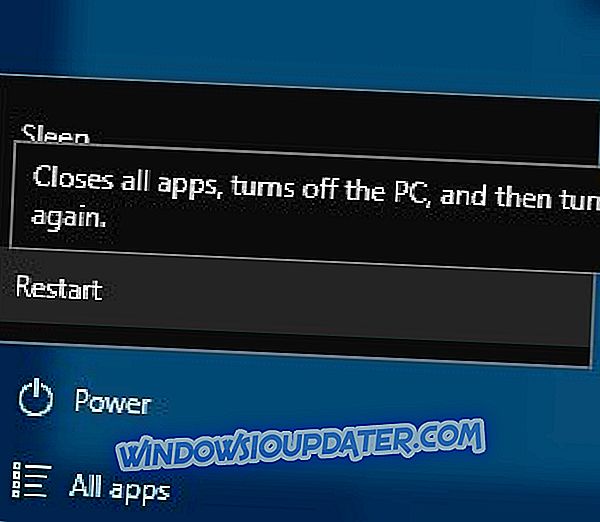
- Pilih Penyelesaian Masalah> Pilihan lanjut> Pulihkan Sistem .
- Pilih nama pengguna anda , masukkan kata laluan anda dan pilih Pilih pilihan titik pemulihan yang berbeza . Klik Seterusnya .
- Pilih titik pemulihan yang anda mahu kembali dan klik Seterusnya .
- Tunggu proses pemulihan selesai.
Sekiranya Pemulihan Sistem tidak membetulkan masalah, anda boleh cuba melakukan penetapan semula Windows 10. Kami perlu memberi amaran kepada anda bahawa proses penetapan semula sama dengan pemasangan bersih, oleh itu kami sangat menyarankan agar anda menyandarkan semua fail penting dari partition C anda. Untuk melaksanakan penetapan semula Windows 10, anda mungkin memerlukan media pemasangan Windows 10, dan anda boleh membuatnya dengan mudah dengan menggunakan pemacu denyar USB kosong dan Alat Penciptaan Media. Selepas anda membuat sandaran anda, anda boleh melakukan reset Windows 10 dengan melakukan perkara berikut:
- Mula Pembaikan Automatik dengan menggunakan arahan di atas.
- Pilih Penyelesaian Masalah> Tetapkan semula PC ini> Alih keluar segala-galanya . Semasa langkah ini anda mungkin diminta untuk memasukkan media pemasangan Windows 10, jadi pastikan anda berbuat demikian.
- Pilih Hanya pemacu di mana Windows dipasang> Hanya buang fail saya dan klik butang Reset .
- Tunggu proses selesai.
Jika ralat ACPI_DRIVER_INTERNAL muncul semula, kemungkinan besar penyebab kesilapan ini adalah perkakasan yang salah atau tidak sesuai.
Penyelesaian 7 - Semak perkakasan anda
Beberapa pengguna melaporkan bahawa ralat ACPI_DRIVER_INTERNAL disebabkan oleh ketidakserasian antara komponen perkakasan tertentu dan RAM. Sesetengah papan induk tidak berfungsi dengan modul memori tertentu, dan perkara yang sama berlaku untuk pemproses tertentu. Menurut pengguna, beberapa pemproses tidak menyokong lebih dari 8GB RAM, jadi pastikan untuk melakukan pemeriksaan terperinci tentang perkakasan anda dan periksa masalah yang tidak sesuai. Sekiranya tidak terdapat ketidakserasian, semak semua komponen perkakasan anda berfungsi dengan betul.
Jika anda masih mempunyai masalah dengan perkakasan anda atau anda hanya mahu mengelakkannya untuk masa depan, kami sangat mengesyorkan anda memuat turun alat ini (100% selamat dan diuji oleh kami) untuk memperbaiki pelbagai masalah PC, seperti kegagalan perkakasan, tetapi juga fail kehilangan dan malware.
Kesalahan BSoD ACPI_DRIVER_INTERNAL boleh menjadi masalah, tetapi kami berharap anda dapat menyelesaikan masalah ini dengan menggunakan salah satu penyelesaian kami.
Nota Editor: Jawatan ini pada asalnya diterbitkan pada bulan Jun 2016 dan telah sejak dirubah dan dikemaskini sepenuhnya untuk kesegaran, ketepatan, dan komprehensif.